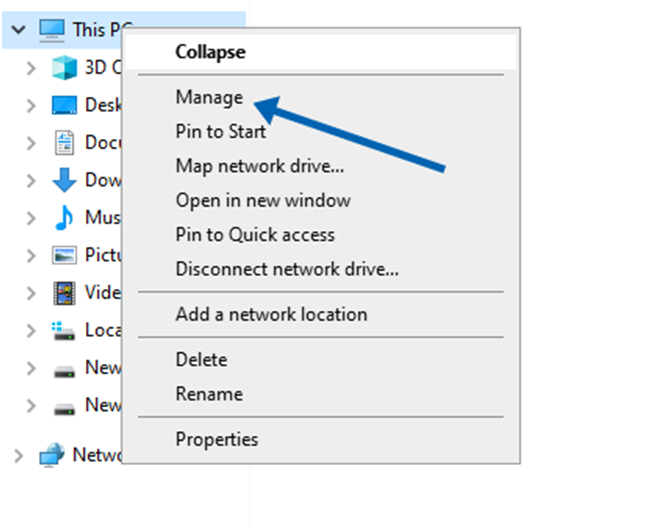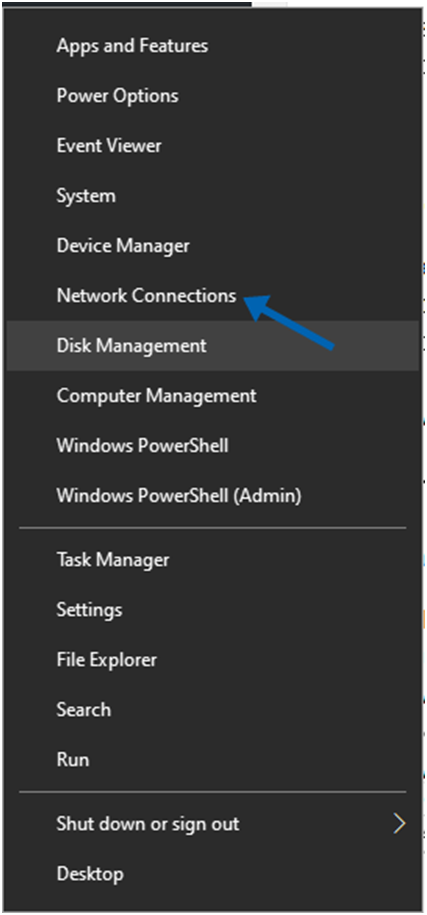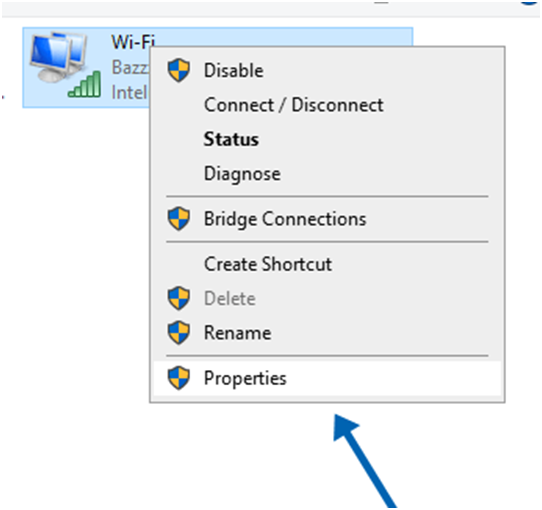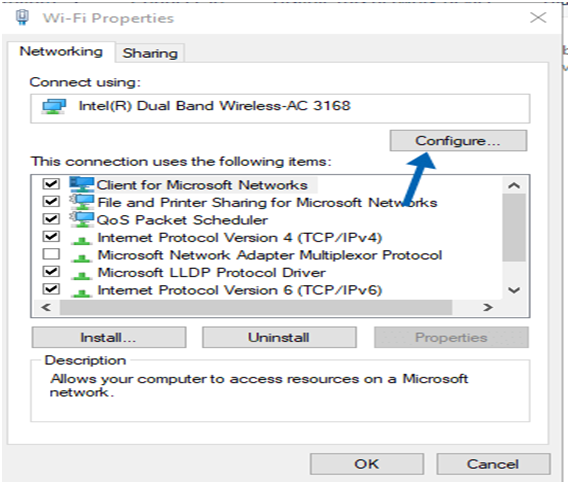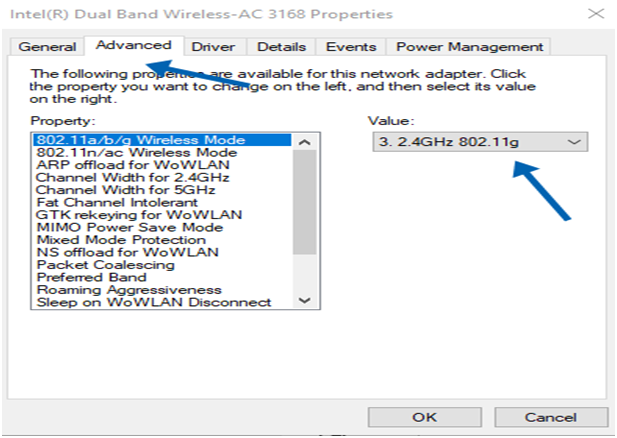Apakah sebab di sebalik sambungan internet saya? Ini adalah soalan yang dianggap menarik oleh ramai orang, kerana sambungan Internet yang perlahan boleh mengecewakan. Terdapat faktor yang boleh menyumbang kepada sambungan Internet, seperti penghala/modem Penyedia Perkhidmatan Internet (ISP) anda, kualiti isyarat WiFi peranti dan pelayan DNS. Mana-mana gabungan faktor ini mungkin menyebabkan masalah.
Berikut ialah beberapa perkara yang boleh anda siasat untuk mengenal pasti perkara yang boleh memperlahankan sambungan Internet anda. Dengan menangani masalah akar, anda mungkin boleh mendapatkan kembali sambungan berkelajuan tinggi anda.
Lakukan ujian kelajuan
Menyediakan data yang boleh dibandingkan dengan kos perkhidmatan anda. Anda boleh membandingkan keputusan dengan kelajuan dijangka perkhidmatan Internet anda untuk menentukan sama ada ia sejajar dengan apa yang anda bayar.
Untuk mendapatkan keputusan ujian kelajuan, adalah disyorkan untuk mengelakkan aktiviti intensif seperti memuat turun atau menstrim Netflix semasa mengambil ujian.
Sila ambil perhatian bahawa anda mungkin melihat hasil yang lebih rendah daripada jangkaan. Contohnya, jika anda melanggan pelan 50 Mbps, anda mungkin melihat kelajuan sedikit di atas atau di bawah tanda itu. Walau bagaimanapun, jika terdapat percanggahan, adalah dinasihatkan untuk menghubungi Pembekal Perkhidmatan Internet (ISP) anda untuk mendapatkan bantuan.
Buka tapak web yang berbeza pada berbilang peranti
Untuk menghapuskan kemungkinan masalah dengan komputer anda atau tapak web anda boleh cuba mengaksesnya daripada peranti lain. Jika anda mendapati bahawa masalahnya terhad kepada satu tapak web, tidak mungkin komputer anda dipersalahkan.
Jika anda perasan bahawa hanya komputer anda mempunyai sambungan internet manakala peranti lain berfungsi dengan baik, maka masalahnya adalah dengan komputer anda. Ia perlu diselesaikan. Walau bagaimanapun, jika kelembapan berterusan, pada semua platform ia mungkin disebabkan oleh faktor pada peranti itu sendiri.
Mulakan semula penghala dan modem anda
Jika anda menghadapi masalah dengan sambungan Internet anda, ia mungkin tidak semestinya disebabkan masalah. Kadangkala masalah boleh diselesaikan dengan memulakan semula modem atau penghala anda.
Hari ini, ramai orang menggunakan gabungan penghala dan modem. Ada juga yang tidak. Untuk menetapkan semula peranti anda, matikan kedua-dua penghala dan modem selama kira-kira 10 hingga 20 saat sebelum memasangkannya semula. Jika itu memang punca masalah, penghala atau modem anda harus berfungsi dengan baik semula selepas penetapan semula.
Memperbaiki isyarat WiFi
Satu sebab yang mungkin untuk prestasi internet mungkin isyarat WiFi. Apabila sambungan WiFi rosak, ia boleh menjejaskan semua peranti di rumah anda, memberikan gambaran masalah Internet. Terdapat faktor yang boleh menyumbang kepada sambungan WiFi, seperti peletakan penghala yang salah, halangan yang menyekat gangguan daripada isyarat WiFi daripada peranti lain dan isu yang serupa.
Peletakan penghala yang tidak betul termasuk menyimpannya di lokasi yang isyaratnya akan disekat, seperti di dalam kabinet. Untuk memastikan liputan isyarat di seluruh rumah atau apartmen anda, adalah disyorkan untuk meletakkan penghala WiFi di kedudukan tengah dan dinaikkan sedikit dari tanah.
Selain itu, jika anda tinggal di kawasan seperti kompleks apartmen dengan berbilang rangkaian wayarles di sekeliling anda, menukar penghala anda kepada jalur frekuensi 5 GHz boleh membantu. Memandangkan kebanyakan penghala lalai kepada julat 2.4 GHz, terdapat kemungkinan gangguan isyarat boleh menyebabkan sambungan Internet yang lebih lemah. Oleh itu, menggunakan julat 5 GHz boleh memberi manfaat di kawasan yang sesak.
Membersihkan peranti anda
Jika anda mempunyai sambungan Internet, peranti berkemungkinan besar dijangkiti perisian hasad atau beberapa jenis virus lain yang memakan sumber rangkaian di latar belakang. Untuk menyelesaikan isu ini, anda harus mempertimbangkan untuk memasang program antivirus yang anda percayai dan menjalankan imbasan untuk mengenal pasti sebarang ancaman. Juga, pastikan anda menyemak program yang berjalan di latar belakang yang mungkin disambungkan ke Internet tanpa pengetahuan anda, seperti kemas kini Windows.